 |
|---|
※UMD Passportの公式解説ページはこちら(関連リンク)
PlayStation Vita(PS Vita)のハード性能以外の注目点として、従来のPSPユーザーにとっては“UMDスロット(=光学ドライブ)がなくなった”という点があります。
イコール、PSP時代のUMDゲームが完全に遊べなくなったのかというとそうではありません。PS Storeでダウロード販売されている“PS Vita互換”のUMDゲームについては、PS Vitaでも遊べます。
ただし、UMD時代のゲームをイチから購入するのはコスト面でちょっと……というユーザーの心情に応える形で、「UMD版を持っている人には割安価格でダウンロード版を提供しましょ」というのがUMDパスポートの基本的な考え方。
で、どの程度簡単なのか、落とし穴はないのか、全手順を試してみました。……と、本題に入る前に超大事なことを書きます。
“UMDゲームを遊びたい人は、PS Vitaの代わりにPSPを手放すとド後悔します!”
なぜかというと、UMDパスポートの割安販売権をゲットするには、UMDゲームの所有を証明(登録)しないといけません。
その証明に、PSPが必須なのです。つまり、PS Vitaを購入すると同時にPSPを手放してしまうと、UMDゲームを安価に手に入れる権利まで手放すことになります。当たり前の話なんだけど、意外とやっちゃいがちじゃないです?これ。
では、どのようにPSPを連携させ、PS Vitaで割引価格を手に入れるかの手順を見ていきましょう。
●手順1 PSPに“UMD登録アプリケーション”をインストールする
最初はPSP側での作業です。PSNに「このゲームはUMD版を持ってますよ」という登録をします。PS Storeからアプリをインストールする必要があるので、最近PSPをあまり起動してなかったという人は、ファームウェアアップデートが必要になったりします。
| UMD登録アプリケーションを起動 |
 |
|---|
| ↑PS Storeからダウンロードしておいた“UMD登録アプリケーション”を起動します。保存場所はメモリースティックの中です。PS Storeダウンロードをあまりやったことのない人は注意。 |
| 手持ちのUMDを読み込ませる |
 |
|---|
| ↑手持ちのUMDを読み込ませて登録します。このとき注意は、“UMD Passportに対応しているゲームじゃないとダメ”ということです(当たり前)。思い込みで「これは対応してたはず」と思って何度試してもエラー画面が出る場合は、そもそも対応してない可能性があります。(実は自分もハマりました)。 |
| 無事読み込めたら登録する |
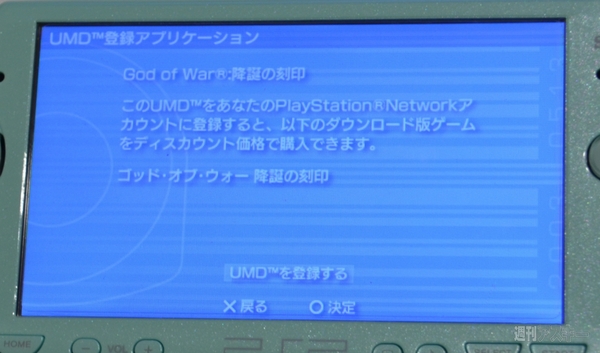 |
|---|
| ↑今回はPSP版のゴッド・オブ・ウォーを読み込ませてみました。問題なさそうなので○ボタンで決定します。 |
| 登録完了、PSP側での作業は終わり |
 |
|---|
| ↑PSP側での作業は終わりです。複数のUMDがある場合は、ソフトごとに同じ作業を繰り返します。1枚あたり1分程度で済むはず。 |
※↓↓↓↓↓エラー画面っぽいものはこんな感じ↓↓↓↓↓
| 未対応のUMDを読み込ませた場合 |
 |
|---|
| ↑最初はアカウントの年齢設定をミスっているのかと思いましたが、読み込ませたUMD自体がパスポート非対応だったのが原因。 |
| 登録済みUMDの場合はこんなエラーが |
 |
| ↑当然ですが、2回登録することはできません。こんなエラーが出たら、家族の誰かが登録しちゃっている、ということ。 |
●手順2 PS VitaのPS Storeからゲームを普通に購入する
PSPでの登録作業が無事完了していれば、あとは何も考える必要はありません。PS Vita互換UMDゲームを購入するのと同じ手順で、先ほど登録したゲームを検索して購入するだけ。PS Store側で、UMD登録済みかどうかを自動判別して、表示価格を値引きしてくれます。ちなみに今回例に使ったゴッド・オブ・ウォーの場合、通常3800円のところ、UMDパスポート提供価格では1000円と、7割引き以上の割引率になります(価格設定はタイトルにより異なります)。
| PS VitaでPS Storeにアクセス |
 |
|---|
| ↑PS Vitaのホーム画面右上のPS Storeアイコンをクリック。ごく普通に、ダウンロード版ゲームを購入する流れで操作していきます。 |
| “PSP”のカテゴリから探す |
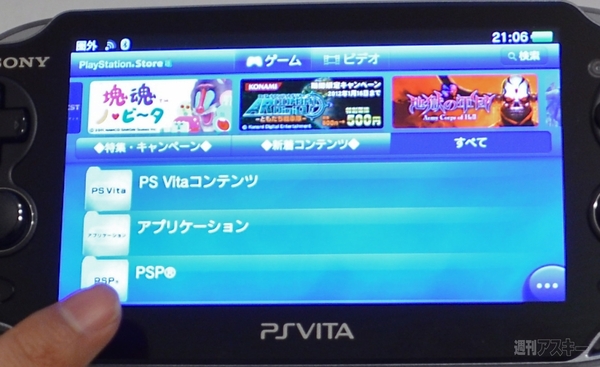 |
|---|
| ↑検索で探してもいいですが(タッチパネル化されて入力性が飛躍的によくなりましたし)、今回は名称で探していきます。 |
| 目当てのソフトを探したらタップ |
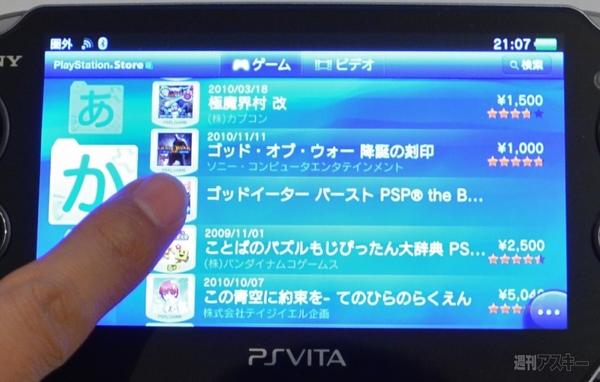 |
|---|
| ↑目当てのソフトを発見できたら1タップ。これで選択です。 |
| いきなり割安価格に! そのまま購入しよう |
 |
|---|
| ↑表示を見るとわかりますが、特に変わった操作をしなくても、自動的に“UMD Passport価格”になっています。ユーザーIDと所有ソフトがサーバー側で紐づけられているからこそできること。あとはポチッとダウンロードしましょう。 |
-
2,618円

-
4,500円

-
14,300円

-
2,291円

-
654円

-
タフポーチ for PlayStationVita ブ...
982円

週刊アスキーの最新情報を購読しよう









